电脑桌面小箭头怎么去掉 电脑桌面图标去除小箭头的步骤
通常我们在电脑中安装软件之后,都会喜欢在桌面放置对应的快捷方式,这样可以快速打开,不过我们会看到桌面快捷图标都会有一个小箭头,有些用户觉得这样看着很不美观,那么电脑桌面小箭头怎么去掉呢?为此,今天小编给大家介绍一下电脑桌面图标去除小箭头的步骤。
具体步骤如下:
方法一、通过在“运行”里边输入应用程序来去除
1、首先用Win+R键调出运行窗口;
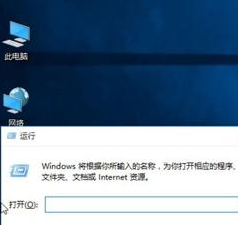
2、在运行窗口中输入“cmd /k reg delete ”HKEY_CLASSES_ROOT\lnkfile“ /v IsShortcut /f & taskkill /f /im explorer.exe & start explorer.exe”,然后点击确定,我们会发现桌面小箭头就已经去掉了。

方法二、通过批处理命令来去除
1、首先建立一个文本文档,在里边输入:
@echo off
color 2
reg delete HKCR\lnkfile /v IsShortcut /f
reg delete HKCR\piffile /v IsShortcut /f
reg delete HKCR\InternetShortcut /v IsShortcut /f
taskkill /f /im explorer.exe && explorer
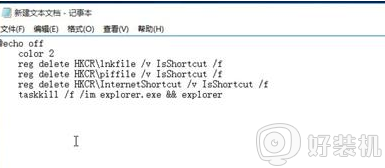
2、修改新建文本的扩展名为bat,这样它就会变为系统的批处理命令,双击运行,桌面图标小箭头也就没有了。

方法三、使用安全软件去除
1、打开“360安全卫士”,点击“人工服务”;
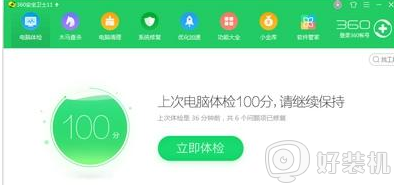
2、然后在搜索框里面输入“去掉快捷方式小箭头”,找到它,然后点击“立即修复”即可。
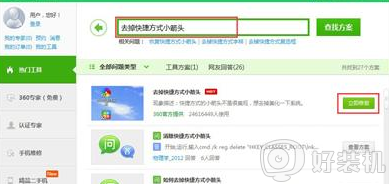
上述给大家讲解的就是电脑桌面小箭头怎么去掉的详细步骤,如果你有这个需要的话,不妨可以学习上面的方法步骤来进行删除即可。
电脑桌面小箭头怎么去掉 电脑桌面图标去除小箭头的步骤相关教程
- 怎样去掉桌面图标的小箭头 如何去除桌面图标小箭头
- 如何去掉桌面快捷方式的箭头 桌面快捷方式左下角箭头怎么去掉
- 图标快捷方式箭头怎么去掉 如何将快捷方式的箭头去除
- 怎么取消桌面快捷键图标上的箭头 桌面图标上有个小箭头怎么去掉
- 快捷方式小箭头怎么去除 怎样去除电脑图标上的小箭头
- 快捷方式小箭头怎么去掉 桌面快捷图标箭头怎么去掉
- 电脑桌面图标左下角箭头是什么意思 电脑桌面图标左下角箭头怎么去掉
- 桌面图标小箭头怎么去掉 如何去掉桌面图标的小箭头
- 桌面快捷图标小箭头怎么去掉 如何去掉桌面快捷方式小箭头
- 快捷方式图标箭头怎么取消 如何把快捷方式的箭头去掉
- 电脑无法播放mp4视频怎么办 电脑播放不了mp4格式视频如何解决
- 电脑文件如何彻底删除干净 电脑怎样彻底删除文件
- 电脑文件如何传到手机上面 怎么将电脑上的文件传到手机
- 电脑嗡嗡响声音很大怎么办 音箱电流声怎么消除嗡嗡声
- 电脑我的世界怎么下载?我的世界电脑版下载教程
- 电脑无法打开网页但是网络能用怎么回事 电脑有网但是打不开网页如何解决
热门推荐
电脑常见问题推荐
- 1 b660支持多少内存频率 b660主板支持内存频率多少
- 2 alt+tab不能直接切换怎么办 Alt+Tab不能正常切换窗口如何解决
- 3 vep格式用什么播放器 vep格式视频文件用什么软件打开
- 4 cad2022安装激活教程 cad2022如何安装并激活
- 5 电脑蓝屏无法正常启动怎么恢复?电脑蓝屏不能正常启动如何解决
- 6 nvidia geforce exerience出错怎么办 英伟达geforce experience错误代码如何解决
- 7 电脑为什么会自动安装一些垃圾软件 如何防止电脑自动安装流氓软件
- 8 creo3.0安装教程 creo3.0如何安装
- 9 cad左键选择不是矩形怎么办 CAD选择框不是矩形的解决方法
- 10 spooler服务自动关闭怎么办 Print Spooler服务总是自动停止如何处理
